-
win10系统漏洞补丁卸载失败的教程
- 发布日期:2018-06-27 作者:装机达人一键重装系统 来源:http://www.winxp3.com
凭借良好的兼容性,win10系统被广泛使用;在应用过程中,你可能会碰到win10系统漏洞补丁卸载失败的问题,有什么好的办法去解决win10系统漏洞补丁卸载失败的问题该怎么处理?虽然解决方法很简单,但是大部分用户不清楚win10系统漏洞补丁卸载失败的操作方法非常简单,只需要在开始菜单中,单击“控制面板-》程序”。依次打开“程序和功能-》查看已安装的更新”。,就可以搞定了。下面小编就给用户们分享一下win10系统漏洞补丁卸载失败的问题处理解决。这一次教程中,小编会把具体的详细的步骤告诉大家。
1.在开始菜单中,单击“控制面板-》程序”。
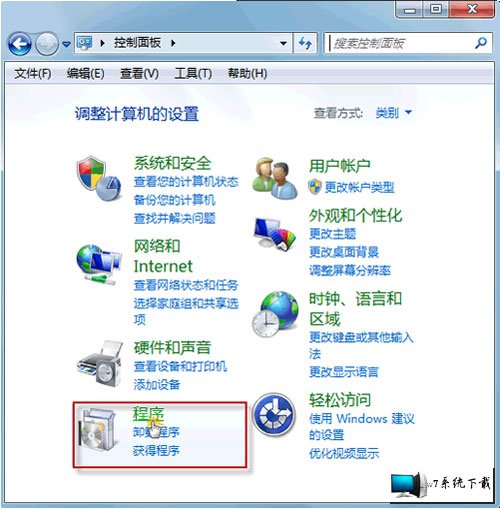
2.依次打开“程序和功能-》查看已安装的更新”。
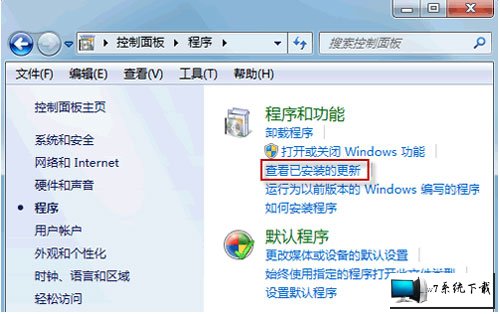
3.现在,所有已安装的更新都会被列出。查看“安装时间”一栏,您可以找到最近安装的更新。选中要卸载的那个更新,右键鼠标,选择“卸载”。

(注意: 有些更新右键单击后,可能没有“卸载”菜单弹出。因为更新文件是有先后顺序的, 若是被别的更新或程序关联,就无法直接卸载掉。)
卸载后可再次安装
4.弹出卸载确认窗口后,请按“是”继续。
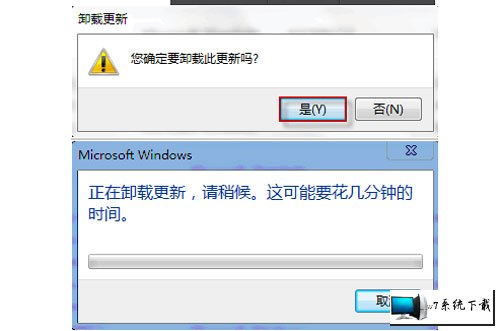
5.不用担心,如果稍后发现不妥,您仍然可以再次下载安装这个更新的。打开“控制面板\系统和安全\windows Update”,在窗口左侧,单击“检查更新”即可。

以上就是winxp系统漏洞补丁卸载失败的教程了,希望戳进来的学习的用户朋友们都能有所收获。
猜您喜欢
- 06-08装机达人w7安装版64位旗舰版系统桌面…
- 05-15装机达人w7 64位旗舰oem系统环境数学…
- 11-29装机达人宏基w7 64位旗舰系统内置指纹…
- 10-20装机达人w7 64位旗舰镜像系统关闭网页…
- 08-05装机达人w7系统将计算机右键属性功能…
- 07-15装机达人w7 32 64位旗舰系统设置经典…
- 09-02装机达人w7 ios 64位旗舰系统无效软件…
- 11-19装机达人一键w7 64位旗舰系统锐捷共享…
相关推荐
- 05-08装机达人w7系统设置切换窗口显示数目…
- 04-05装机达人w7旗舰版64位纯净版系统电脑…
- 01-13装机达人w7系统电脑中禁用GUi引导的还…
- 12-25装机达人w7系统手动关闭多余启动项目…
- 04-22装机达人w7 64位旗舰版纯净版系统任务…
- 11-01装机达人w7系统电脑隐藏分区添加一个…
- 11-16装机达人w7系统从家庭普通版升级到旗…
- 01-03装机达人w7系统设置自动连接adsl教程…



